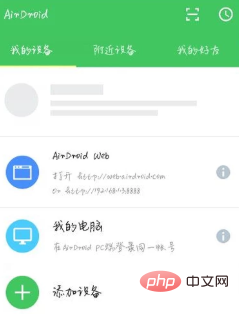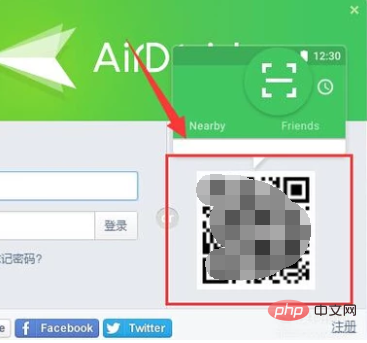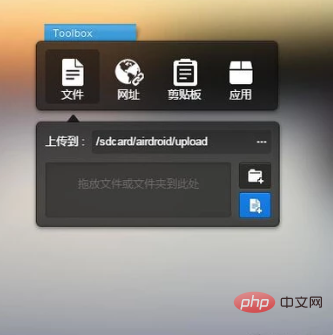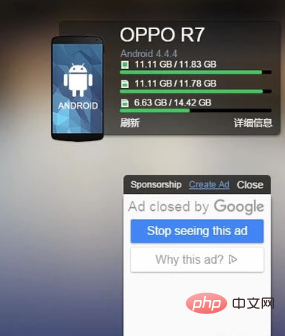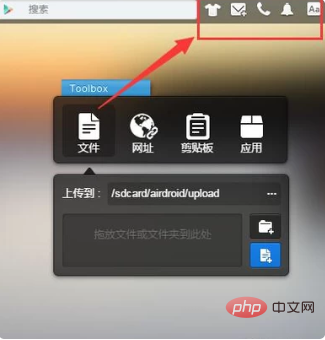USB を使用してコンピュータに接続し、携帯電話を制御する方法: 最初に「AirDroid」ソフトウェアをダウンロードしてインストールし、次にコンピュータのブラウザを開いて「web.airdroid.com」と入力して URL にアクセスします。携帯電話を使用して AirDroid でスキャンします。コンピュータで QR コードをスキャンして接続し、「今すぐログイン」をクリックします。

USB を使用してコンピュータに接続し、携帯電話を制御する方法:
1. 「」をダウンロードしてインストールします。ソフトウェア ストア ソフトウェアから携帯電話で「AirDroid」を選択し、ログインして登録します。

2. コンピュータのブラウザを開き、「web.airdroid.com」と入力して、 URL;
3. 携帯電話を使用して AirDroid のコンピュータ上の QR コードをスキャンして接続し、「今すぐログイン」をクリックすると、コンピュータが携帯電話に正常に接続できます。

##4. コンピューターのコントロール パネルの左端に携帯電話の通常のソフトウェアがあります。クリックして入って表示します。携帯電話にファイルを転送したい場合は、ファイルをコンピュータから下の図の選択ボックスにドラッグすると、ファイルを携帯電話上;

#5 に直接転送できます。コンピュータのコントロール ページの右端では、ストレージ スペース、電源、出口接続など、接続されている携帯電話のプロパティを確認できます。

6. 重要な携帯電話のコンピュータリモートコントロールの機能は、コンピュータを使用して電話をかけたり、テキストメッセージを送信したり、通知を確認したりできることです。

以上がUSB を使用してコンピュータを接続し、携帯電話を制御するにはどうすればよいですか?の詳細内容です。詳細については、PHP 中国語 Web サイトの他の関連記事を参照してください。